Piezīme.: Mēs vēlamies sniegt jums visjaunāko palīdzības saturu jūsu valodā, cik vien ātri to varam. Šī lapa ir tulkota automatizēti, un tajā var būt gramatiskas kļūdas un neprecizitātes. Mūsu nolūks ir šo saturu padarīt jums noderīgu. Vai lapas lejasdaļā varat mums pavēstīt, vai informācija jums noderēja? Ērtai atsaucei šeit ir šis raksts angļu valodā .
Skype sapulču lietojumprogramma Skype darbam izdevuma tīmekļa lietojumprogramma automātiski noteikt un atlasiet vislabāk atbilst videoierīces par sapulci. Varat arī mainīt noklusējuma videoierīces sapulcēm.
-
Ja vēlaties mainīt videoierīces, dodieties uz sadaļu citas opcijas > Sapulces opcijas > videoierīceun izvēlieties nepieciešamo ierīci.
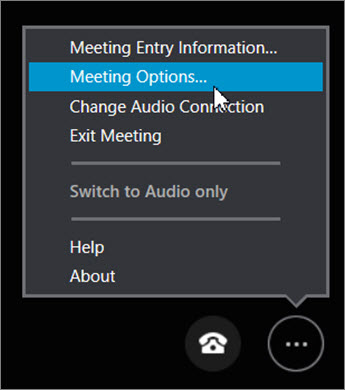
-
Varat arī saglabāt savu videoierīces izvēli turpmākajām sapulcēm, noklikšķinot uz Jā lodziņā saglabāt jūsu vārds un uzvārds un iestatījumus , aizverot sapulci.
-
Lai mainītu jūsu video ierīces atlase pašreizējā sapulces laikā, noklikšķiniet uz tālruņa apakšējā labajā stūrī ekrānu sapulces, un pēc tam uz ierīces , lai izvēlieties savu ierīci.
Ja ir jāmaina pašreizējā videoierīces, veiciet tālāk norādītās darbības.
-
Dodieties uz sadaļu Citas opcijas

-
(Neobligāti) Ja vēlaties saglabāt savu izvēlēto ierīci turpmākām sapulcēm, cilnē Vispārīgi atzīmējiet izvēles rūtiņu Atcerēties mani šajā datorā.
-
Cilnē Video noklikšķiniet uz vai pieskarieties pie pašreizējās ierīces, lai redzētu citas pieejamās ierīces.
-
Izvēlieties vēlamo un atlasiet Labi.










